Инструмент Кадрирование перспективы ![]() предназначен для изменения перспективы изображения при кадрировании. Инструмент может использоваться для исправления изображений, содержащих искажения перспективы, которые получаются при съемке объектов с углового ракурса.
предназначен для изменения перспективы изображения при кадрировании. Инструмент может использоваться для исправления изображений, содержащих искажения перспективы, которые получаются при съемке объектов с углового ракурса.


(наведите курсор мыши, чтобы увидеть исходное изображение)
При выборе инструмента будет создана рамка кадрирования, охватывающая все изображение. Прямоугольная область кадрирования нужного размера создается перетаскиванием курсора с нажатой левой кнопкой мыши.
Если на изображении есть активное выделение, то при выборе инструмента автоматически будет создана рамка кадрирования, охватывающая область выделения.
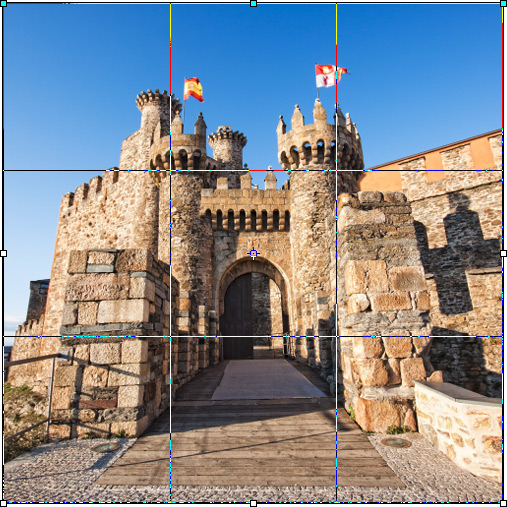 Исходная область кадрирования
Исходная область кадрирования
Перетаскивая угловые маркеры, можно менять наклон границ контура. Двигая маркеры, необходимо добиться, чтобы стороны рамки стали параллельны сторонам корректируемого объекта.
Примечание. Маркеры голубого цвета на рамке показывают, где будет находиться верх кадрированной фотографии.
 Измененная область кадрирования
Измененная область кадрирования
Основные настройки инструмента будут показаны на Панели опций над Окном изображения. Полный список параметров вызывается нажатием иконки инструмента на Панели опций.
В полях Ширина, Высота и Разрешение указать итоговые размеры кадрированного изображения. Если указано нулевое значение, то итоговые размеры изображения будут определены автоматически.
В блоке Обрезать указать способ создания области кадрирования:
Свободно. Рамка кадрирования создается при помощи курсора мыши.
Альфа-канал. Рамка кадрирования будет построена по содержимому альфа канала.
Выделение. Рамка кадрирования будет построена по содержимому канала выделения.
Цвет верхнего левого пиксела. За рамкой кадрирования окажутся области, имеющие цвет как у верхнего левого пиксела изображения.
Цвет нижнего правого пиксела. За рамкой кадрирования окажутся области, имеющие цвет как у нижнего правого пиксела изображения.
При выборе любого пункта кроме Свободно можно указать с каких сторон требуется обрезать изображение: Сверху, Снизу, Слева, Справа.
Чек-бокс Закадровая область помогает визуально отделить кадр от прилегающей области. При включении чек-бокса не попавшие в кадр участки изображения будут залиты вспомогательным цветом.
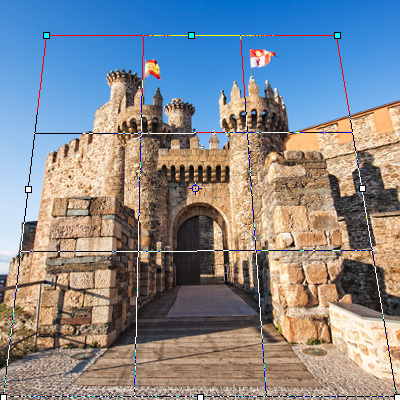 Чек-бокс Закадровая область выключен
Чек-бокс Закадровая область выключен
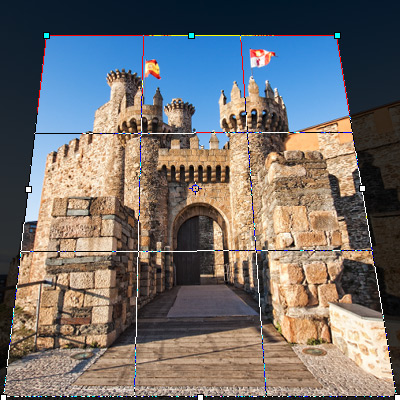 Чек-бокс Закадровая область включен
Чек-бокс Закадровая область включен
Чек-бокс Показать сетку. При активном чек-боксе поверх области кадрирования будет отображена сетка, которая поможет при выравнивании границ кадра.
Чтобы завершить операцию кадрирования, следует нажать кнопку ОК или клавишу Enter. После этого область кадрирования примет прямоугольный вид, а все, что находилась за пределами рамки будет удалено.
 Результат кадрирования
Результат кадрирования
